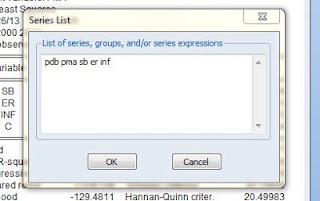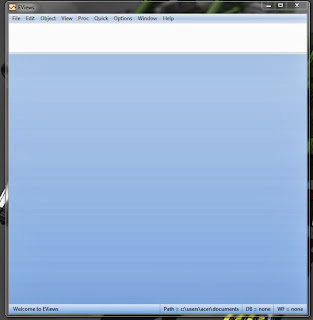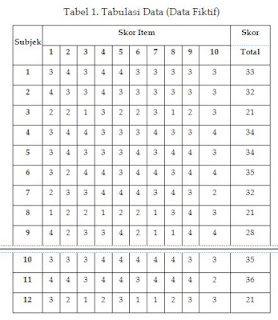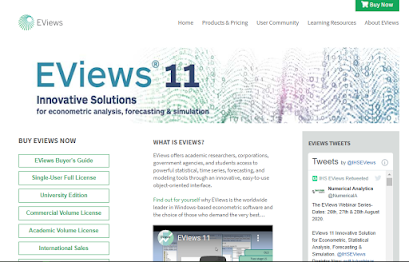- Uji Validitas
Validitas adalah
ketepatan atau kecermatan suatu instrumen dalam mengukur apa yang ingin dukur.
Dalam pengujian instrumen pengumpulan data, validitas bisa dibedakan menjadi validitas faktor dan validitas item. Validitas faktor diukur bila item yang
disusun menggunakan lebih dari satu faktor (antara faktor satu dengan yang lain
ada kesamaan). Pengukuran validitas faktor ini dengan cara mengkorelasikan
antara skor faktor (penjumlahan item dalam satu faktor) dengan skor total
faktor (total keseluruhan faktor), sedangkan pengukuran validitas item dengan
cara mengkorelasikan antara skor item dengan skor total item.
sebelum melakukan langkah yang ada di SPSS, terlebih dahulu data/pertanyaan di coding ke dalam excel sehingga tinggal di copas ke spss.
data sembarang :
Langkah-langkah dengan program SPSS
Ø Masuk program
SPSS
Ø Klik variable
view pada SPSS data editor
Ø Pada kolom
Name ketik item1 sampai item10, kemudian terakhir ketikkan skortot (skor total
didapat dari penjumlahan item1 sampai item10)
Ø Pada kolom
Decimals angka ganti menjadi 0 untuk seluruh item
Ø Untuk
kolom-kolom lainnya boleh dihiraukan (isian default)
Ø Buka data
view pada SPSS data editor
Ø Ketikkan data
sesuai dengan variabelnya, untuk skortot ketikkan total skornya.
Ø Klik Analyze
- Correlate - Bivariate
Ø Klik semua
variabel dan masukkan ke kotak variables
Ø Klik OK. Hasil output
Dari
hasil analisis didapat nilai korelasi antara skor item dengan skor total. Nilai
ini kemudian kita bandingkan dengan nilai r tabel, r tabel dicari pada
signifikansi 0,05 dengan uji 2 sisi dan jumlah data (n) = 12, maka didapat r tabel
sebesar 0,576 (lihat pada lampiran tabel r).
Berdasarkan
hasil analisis di dapat nilai korelasi untuk item 1, 9 dan 10 nilai kurang dari
0,576. Karena koefisien korelasi pada item 1, 9 dan 10 nilainya kurang dari
0,576 maka dapat disimpulkan bahwa item-item tersebut tidak berkorelasi
signifikan dengan skor total (dinyatakan tidak valid) sehingga harus
dikeluarkan atau diperbaiki. Sedangkan pada item-item lainnya nilainya lebih
dari 0,576 dan dapat disimpulkan bahwa butir instrumen tersebut valid.
2. Uji Reliabilitas
Analisis ini dengan cara mengkorelasikan
masing-masing skor item dengan skor total dan melakukan koreksi terhadap nilai
koefisien korelasi yang overestimasi. Hal ini dikarenakan agar tidak terjadi
koefisien item total yang overestimasi (estimasi nilai yang lebih tinggi dari
yang sebenarnya). Atau dengan cara lain, analisis ini menghitung korelasi tiap
item dengan skor total (teknik bivariate pearson), tetapi skor total disini tidak
termasuk skor item yang akan dihitung. Sebagai contoh pada kasus di atas kita
akan menghitung item 1 dengan skor total, berarti skor total didapat dari
penjumlahan skor item 2 sampai item 10. Perhitungan teknik ini cocok digunakan
pada skala yang menggunakan item pertanyaan yang sedikit, karena pada item yang
jumlahnya banyak penggunaan korelasi bivariate (tanpa koreksi) efek
overestimasi yang dihasilkan tidak terlalu besar.
Menurut
Azwar (2007) agar kita memperoleh informasi yang lebih akurat mengenai korelasi
antara item dengan tes diperlukan suatu rumusan koreksi terhadap efek spurious
overlap.
Pengujian
menggunakan uji dua sisi dengan taraf signifikansi 0,05. Kriteria pengujian
adalah sebagai berikut:
- Jika r hitung
≥ r tabel (uji 2 sisi dengan sig. 0,05) maka instrumen atau item-item
pertanyaan berkorelasi signifikan terhadap skor total (dinyatakan valid).
- Jika r hitung
< r tabel (uji 2 sisi dengan sig. 0,05) maka instrumen atau item-item
pertanyaan tidak berkorelasi signifikan terhadap skor total (dinyatakan tidak
valid).
Sebagai contoh kasus kita menggunakan
contoh kasus dan data-data pada analisis produk momen di atas.
Langkah-langkah pada program SPSS
Ø Masuk program
SPSS
Ø Klik variable
view pada SPSS data editor
Ø Pada kolom
Name ketik item1 sampai item 10
Ø Pada kolom
Decimals angka ganti menjadi 0 untuk seluruh item
Ø Untuk
kolom-kolom lainnya boleh dihiraukan (isian default)
Ø Buka data
view pada SPSS data editor
Ø Ketikkan data
sesuai dengan variabelnya,
Ø Klik Analyze
- Scale – Reliability Analysis
Ø Klik semua
variabel dan masukkan ke kotak items
Ø Klik
Statistics, pada Descriptives for klik scale if item deleted
Ø Klik
continue, kemudian klik OK, hasil output yang didapat adalah sebagai berikut:
Dari output di atas bisa dilihat pada
Corrected Item – Total Correlation, inilah nilai korelasi yang didapat. Nilai
ini kemudian kita bandingkan dengan nilai r tabel, r tabel dicari pada
signifikansi 0,05 dengan uji 2 sisi dan jumlah data (n) = 12, maka didapat r
tabel sebesar 0,576 (lihat pada lampiran tabel r).
Dari
hasil analisis dapat dilihat bahwa untuk item 1, 5, 9 dan 10 nilai kurang dari
0,576. Karena koefisien korelasi pada item 1, 5, 9 dan 10 nilainya kurang dari
0,576 maka dapat disimpulkan bahwa butir instrumen tersebut tidak valid.
Sedangkan pada item-item lainnya nilainya lebih dari 0,576 dan dapat
disimpulkan bahwa butir instrumen tersebut valid.
Sebagai catatan: analisis korelasi pada contoh kasus di atas hanya dilakukan satu kali,
untuk mendapatkan hasil validitas yang lebih memuaskan maka bisa dilakukan
analisis kembali sampai 2 atau 3 kali, sebagai contoh pada kasus di atas
setelah di dapat 6 item yang valid, maka dilakukan analisis korelasi lagi untuk
menguji 6 item tersebut, jika masih ada item yang tidak signifikan maka
digugurkan, kemudian dianalisis lagi sampai didapat tidak ada yang gugur lagi.